
Crear, renombrar o eliminar estilos de párrafo en la app Pages del Mac
Puedes añadir tus propios estilos de párrafo, renombrar los existentes y eliminar los estilos que no desees conservar. Los cambios que se realizan a los estilos solo afectan al documento actual, no a todos los documentos creados con Pages.
Nota: No es posible añadir, renombrar o eliminar un estilo de párrafo en un documento compartido con otras personas.
Crear un estilo de párrafo
Para añadir un nuevo estilo, primero debes modificar el texto de un párrafo del documento a fin de que tenga el aspecto que desees y, a continuación, debes crear el nuevo estilo basándose en dicho texto.
Selecciona el texto que quieres modificar y, a continuación, haz los cambios del formato.
Cuando hayas terminado, haz clic en cualquier lugar del texto modificado.
En la barra lateral Formato
 , haz clic en el nombre de estilo de párrafo situado de la parte superior de la barra lateral.
, haz clic en el nombre de estilo de párrafo situado de la parte superior de la barra lateral.Haz clic en
 de la parte superior del menú “Estilos de párrafo”.
de la parte superior del menú “Estilos de párrafo”.En el menú aparece un nuevo estilo con un marcador de posición de nombre.
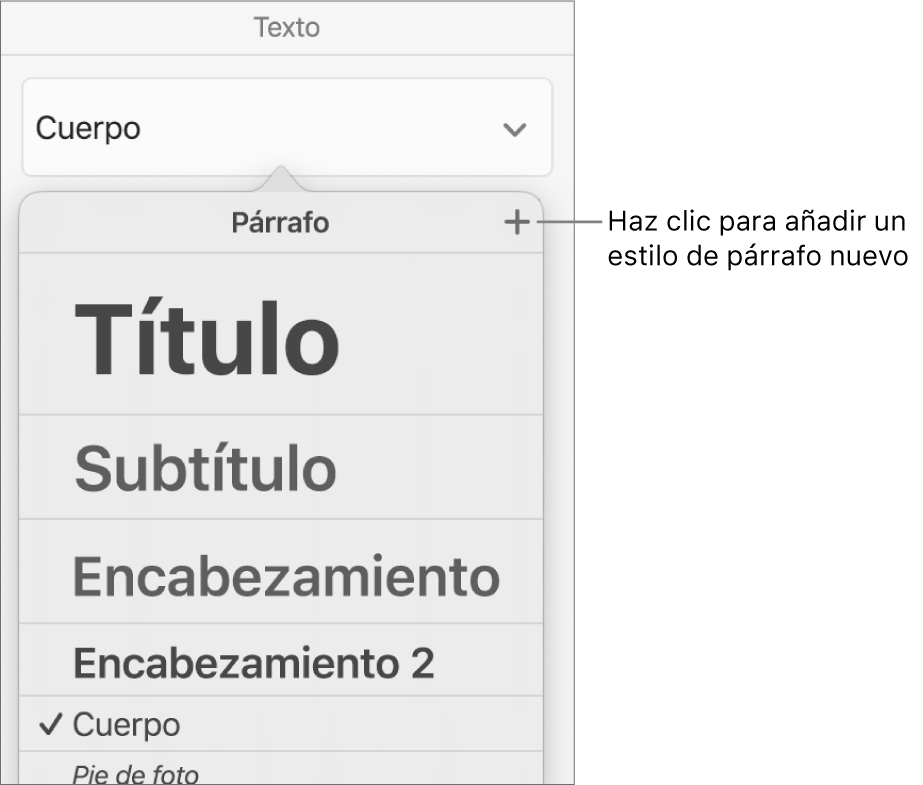
Escribe un nombre para el nuevo estilo y haz clic fuera del menú para cerrarlo.
Renombrar un estilo de párrafo
Haz clic en un párrafo que utilice el estilo que deseas renombrar.
En la barra lateral Formato
 , haz clic en el nombre del estilo de párrafo situado cerca de la parte superior, sitúa el puntero sobre el nombre del estilo que desees cambiar y haz clic en la flecha que aparecerá.
, haz clic en el nombre del estilo de párrafo situado cerca de la parte superior, sitúa el puntero sobre el nombre del estilo que desees cambiar y haz clic en la flecha que aparecerá.Si el texto está en un cuadro de texto, tabla o figura, primero haz clic en la pestaña Texto ubicada en la parte superior de la barra lateral para ver los estilos de párrafo.
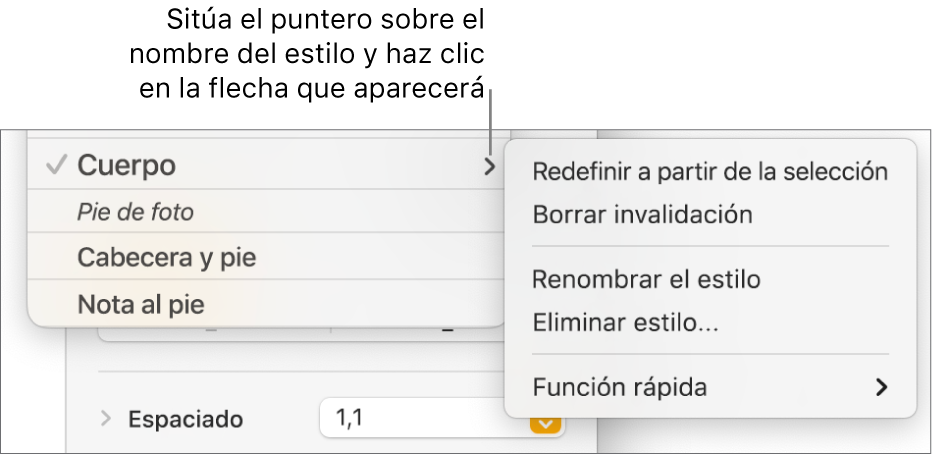
Selecciona “Renombrar el estilo” y escribe un nuevo nombre.
Eliminar un estilo de párrafo
Puedes eliminar un estilo de la lista de estilos de párrafo. Puedes hacerlo para simplificar el menú desplegable de modo que solo incluya los estilos que más utilices.
Haz clic en cualquier parte del texto del documento.
En la barra lateral Formato
 , haz clic en el nombre del estilo de párrafo situado cerca de la parte superior.
, haz clic en el nombre del estilo de párrafo situado cerca de la parte superior.Si el texto está en un cuadro de texto, tabla o figura, primero haz clic en la pestaña Texto ubicada en la parte superior de la barra lateral para ver los estilos de párrafo.
En el menú “Estilos de párrafo”, mueve el puntero sobre el nombre el nombre del estilo que quieres eliminar, haz clic en la flecha que aparece y selecciona “Eliminar estilo”.
Si tratas de eliminar un estilo que se está utilizando en el documento, se te pedirá que selecciones un estilo para reemplazar el que vas a eliminar.
Consejo: Puedes arrastrar los estilos en el menú “Estilos de párrafo” para organizarlos.